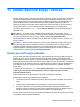User Guide - Windows 8
Table Of Contents
- Dobro došli
- Upoznavanje sa vašim računarom
- Povezivanje na mrežu
- Navigacija korištenjem tastature, pokreta prstima i uređaja za pokazivanje
- Korištenje pokazivačkih uređaja
- Korištenje tastature
- Multimedija
- Upravljanje napajanjem
- Isključivanje računara
- Osvježavanje sadržaja softvera tehnologijom Intel Smart Connect Technology (samo određeni modeli)
- Postavljanje opcija napajanja
- Korištenje stanja za uštedu energije
- Korištenje baterijskog napajanja
- Pronalaženje dodatnih informacija o bateriji
- Korištenje alatke Battery check (Provjera baterije)
- Prikazivanje preostalog nivoa napunjenosti baterije
- Maksimalno produženje vremena pražnjenja baterije
- Upravljanje niskim nivoima napunjenosti baterije
- Umetanje ili uklanjanje baterije
- Štednja baterijskog napajanja
- Pohranjivanje baterije koju može zamijeniti korisnik
- Odlaganje baterije koju može mijenjati korisnik (samo na odabranim modelima)
- Zamjena baterije koju može mijenjati korisnik (samo na odabranim modelima)
- Korištenje vanjskog napajanja naizmjeničnom strujom
- Hibridna grafika (samo odabrani modeli)
- Vanjske kartice i uređaji
- Disk jedinice
- Sigurnost
- Zaštita računara
- Korištenje lozinki
- Postavljanje lozinki u operativnom sistemu Windows
- Postavljanje lozinki u uslužnom programu Computer Setup
- Upravljanje administratorskom lozinkom za BIOS
- Upravljanje lozinkom za DriveLock uslužnog programa Computer Setup
- Korištenje funkcije Automatski DriveLock programa Computer Setup (Postavljanje računara)
- Korištenje antivirusnog softvera
- Korištenje softvera zaštitnog zida
- Instaliranje ažuriranja kritične važnosti
- Korišćenje programa HP Client Security (samo odabrani modeli)
- Instaliranje opcionalnog sigurnosnog kabla
- Korištenje čitača otiska prsta (samo za odabrane modele)
- Održavanje
- Izrada rezervnih kopija i obnova
- Izrada rezervnih kopija podataka
- Izvođenje obnavljanja sistema
- Korištenje Windows alatki za obnovu
- Korištenje alatki za obnovu f11
- Korištenje medija s operativnim sistemom Windows 8 (kupuje se zasebno)
- Korištenje opcije Windows Refresh (Osvježavanje operativnog sistema Windows) za brzu i jednostavnu o ...
- Ukloni sve i ponovo instaliraj Windows
- Korištenja opcije HP Software Setup
- Computer Setup (BIOS) (Postavljanje računara), MultiBoot i System Diagnostics (Dijagnostika sistema)
- Podrška
- Specifikacije
- Putovanje sa računarom
- Rješavanje problema
- Elektrostatičko pražnjenje
- Indeks
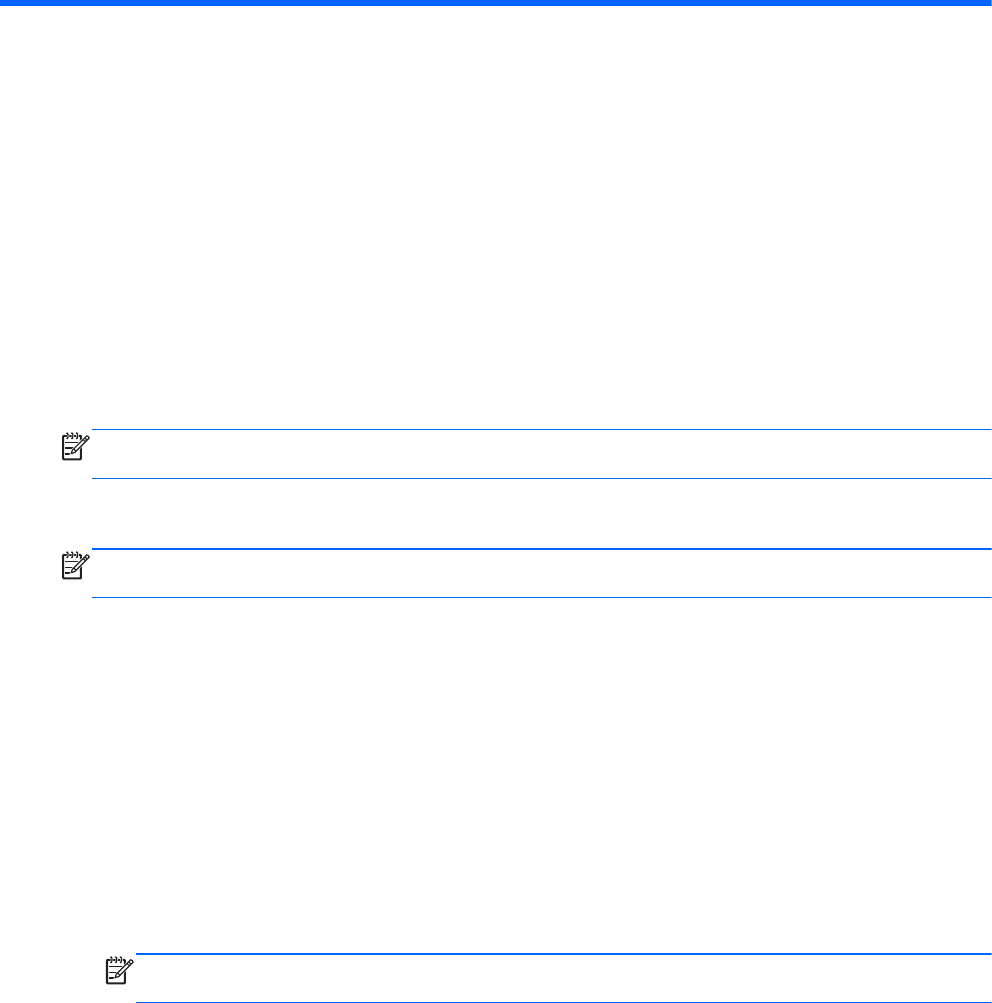
12 Computer Setup (BIOS) (Postavljanje
računara), MultiBoot i System
Diagnostics (Dijagnostika sistema)
Korištenje uslužnog programa Computer Setup
Computer Setup (Postavljanje računara) ili Osnovni ulazno-izlazni sistem (BIOS) kontrolira
komunikaciju između svih ulaznih i izlaznih uređaja u sistemu (npr. diskovnih pogona, ekrana,
tastature, miša i štampača). Computer Setup (Postavljanje računaru) uključuje postavke za
instalirane vrste uređaja, slijed pokretanja računara i količinu memorije sistema i proširene memorije.
NAPOMENA: Budite veoma pažljivi prilikom unošenja promjena u Computer Setup. Greške mogu
onemogućiti pravilan rad računara.
Pokretanje uslužnog programa Computer Setup
NAPOMENA: Vanjska tastatura ili miš spojeni na USB priključak mogu se koristiti sa uslužnim
programom Computer Setup samo ako je omogućena USB podrška za prethodne verzije.
Za pokretanje uslužnog programa Computer Setup, pratite sljedeće korake:
1. Uključite ili ponovo pokrenite računar i zatim pritisnite esc dok se na dnu ekrana prikazuje
poruka „Press the ESC key for Startup Menu“ (Pritisnite tipku ESC da biste otvorili izbornik za
pokretanje).
2. Pritisnite f10 kako biste ušli u Computer Setup.
Navigacija i izbor u uslužnom programu Computer Setup
Za navigaciju i izbor u uslužnom programu Computer Setup, pratite sljedeće korake:
1. Uključite ili ponovo pokrenite računar i zatim pritisnite esc dok se na dnu ekrana prikazuje
poruka „Press the ESC key for Startup Menu“ (Pritisnite tipku ESC da biste otvorili izbornik za
pokretanje).
NAPOMENA: Za pomicanje i vršenje odabira u uslužnom programu Computer Setup možete
koristiti pokazivački uređaj (TouchPad, pokazivački štapić ili USB miš) ili tastaturu.
2. Pritisnite f10 kako biste ušli u Computer Setup.
●
Da biste odabrali izbornik ili stavku izbornika, koristite tipku tab i tipke sa strelicama, a zatim
pritisnite enter ili se poslužite pokazivačkim uređajem kako biste kliknuli stavku.
●
Za pomjeranje gore i dolje, kliknite gornju strelicu ili donju strelicu u gornjem desnom uglu
ekrana, ili koristite tipku gornje strelice ili tipku donje strelice na tastaturi.
●
Za zatvaranje otvorenog dijaloškog okvira i povratak na glavni ekran uslužnog programa
Computer Setup, kliknite tipku esc, a zatim pratite uputstva na ekranu.
76 Poglavlje 12 Computer Setup (BIOS) (Postavljanje računara), MultiBoot i System Diagnostics
(Dijagnostika sistema)